Execute o photoshop e abra uma foto qualquer.
 Duplique a layer dessa foto pressionando CTRL+J
Duplique a layer dessa foto pressionando CTRL+Jagora crie uma nova layer pressionando SHIFT+CTRL+ALT+N
Pressione a letra "D" no teclado para resetar as cores.
No canto esquerdo onde ficam as cores, clique na setinha logo acima para inverter essas cores.
 Agora pressione ALT+DELETE.
Agora pressione ALT+DELETE.Com isso, você vai pintar de branco essa layer que você criou.
(ALT+DELETE pinta com a cor de cima e CTRL+DELETE pinta com a cor de baixo)
Agora pressione CTRL+[ para passar essa layer pintada de branco para baixo.
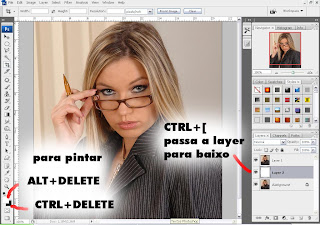 Agora, dê um clique na LAYER que está no topo para ativá-la.
Agora, dê um clique na LAYER que está no topo para ativá-la.Dê dois cliques nessa layer para abrir o Layer Style, ou no menú clique em Layer>Layer Style>Blending Options.
Dê um clique em Inner Glow e defina como na imagem abaixo.
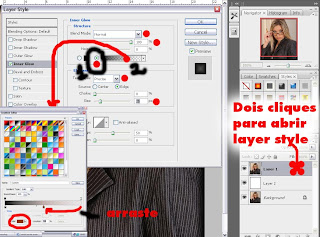 Defina e modifique os valores marcados em vermelho, mas atenção para oque está em preto.
Defina e modifique os valores marcados em vermelho, mas atenção para oque está em preto.primeiro clique e marque e depois clique dentro da barra. Arraste a aste que está na direita para o meio e defina para ela uma cor vermelho escuro ou abóbora. Quando terminar, clique em Ok.
Agora selecione a ferramenta Eraser Tool (Borracha - letra E).
Na barrra de opções dessa ferramenta (no alto) selecione a ponta de número 45.
No menú principal, clique em Windows>brush
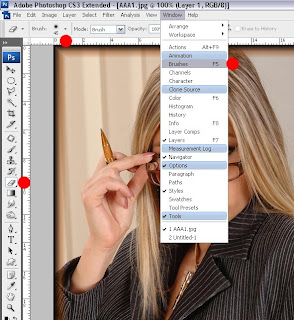 Agora clique, somente clique para selecionar os itens mostrados abaixo. Em somente um deles, você vai fazer uma pequena alteração que é no DUAL BRUSH. Quando marcar esse item, selecione ao lado a ponta de número 46.
Agora clique, somente clique para selecionar os itens mostrados abaixo. Em somente um deles, você vai fazer uma pequena alteração que é no DUAL BRUSH. Quando marcar esse item, selecione ao lado a ponta de número 46.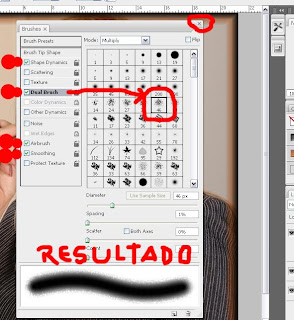 Depois de definir tudo, basta clicar no "X" existente no alto do lado direito dessa janela.
Depois de definir tudo, basta clicar no "X" existente no alto do lado direito dessa janela.Pronto!
Agora, basta passar a borracha pelos cantos da fotografia e faça alguns furos também dentro da foto.


Um comentário:
Fala meu amigo, tdo na paz..
Fique a vontade para dispor das postagens q faço lá no bom de click. É sempre bom somar forças..
Grande abraço...
Postar um comentário